Лучшие программы для восстановления видео на телефоне и ПК. Восстановить удаленное видео с компьютера
Программа для восстановления удаленных файлов. Hetman Partition Recovery
Июл 4 2015
Нужна надежная и проверенная программа для восстановления удаленных файлов видео, фото, офисные документы? Тогда эта статья специально для вас.

Программ, которые восстанавливают информацию очень много, как платные, так и бес платные. Сегодня хочу познакомить вас с Hetman Partition Recovery.
Предположим вы или кто-то другой случайно удалил ролик, фильм или видео с важного мероприятия, например, свадьба, рождение ребенка, выпускной и так далее. И после этого еще отформатировали устройство флешку или жесткий диск.
Посмотрите небольшой обзор утилиты, полная расширенная версия в конце обзора.
Не стоит расстраиваться, всегда можно найти выход из сложной ситуации. Ссылку для приобритения программы вы найдете в конце статьи.
Установка Hetman Partition Recovery
Скачиваем утилиту и запускаем процесс установки.
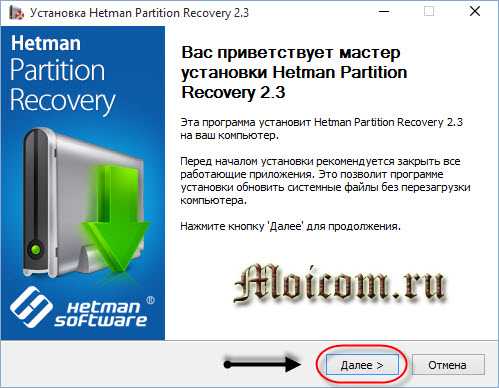
Принимаем лицензионное соглашение.
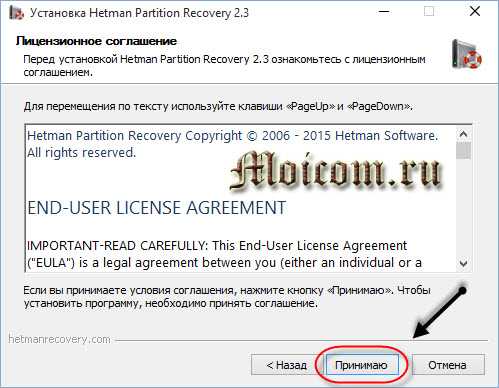
Выбираем конечную папку установки, по умолчанию это диск <C:\Program Files (x86)>, лично я её не менял.
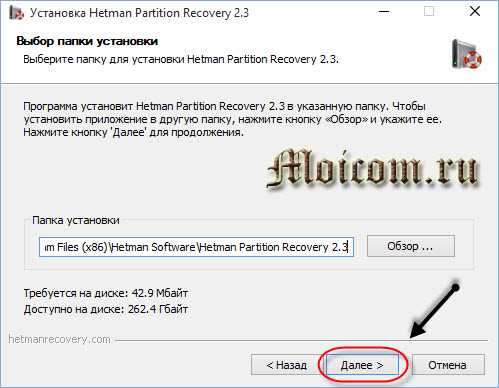
Указываем нужные настройки, добавляем ярлыки на рабочий стол и в меню быстрого запуска, по желанию.
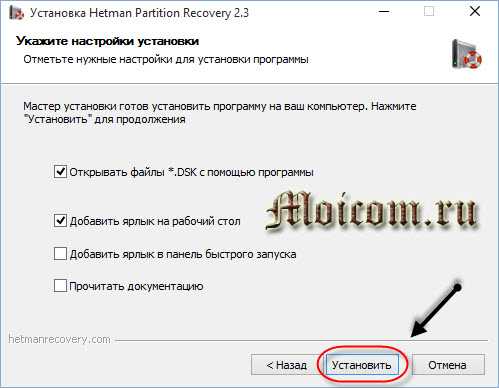
Установка выполнена, нажмите готово для завершения. Появится ярлык на рабочем столе.
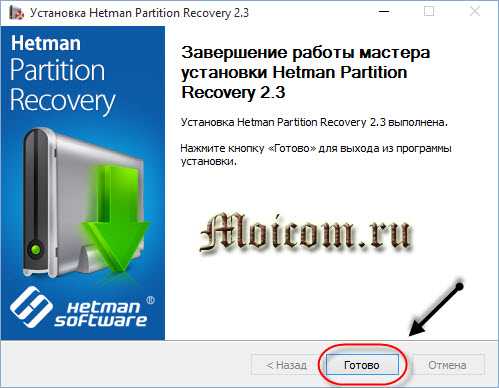
Для того, чтобы показать программу в действии, воспользуюсь одним из моих видео уроков, скопирую его на флешку, затем удалю ролик и отформатирую устройство. Подсоединяем нужные флешку, видеокамеру, фотоаппарат или жесткий диск к компьютеру. Подробнее смотрите в видео обзоре в конце статьи.
Мастер восстановления
Запускаем hetman partition recovery, дословный перевод – гетман раздел восстановления.
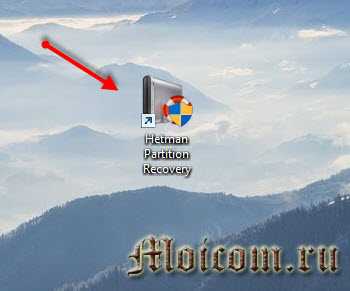
После открытия программы откроется помощник — мастер восстановления файлов. Можете им воспользоваться или закрыть и самостоятельно приступить к процессу.
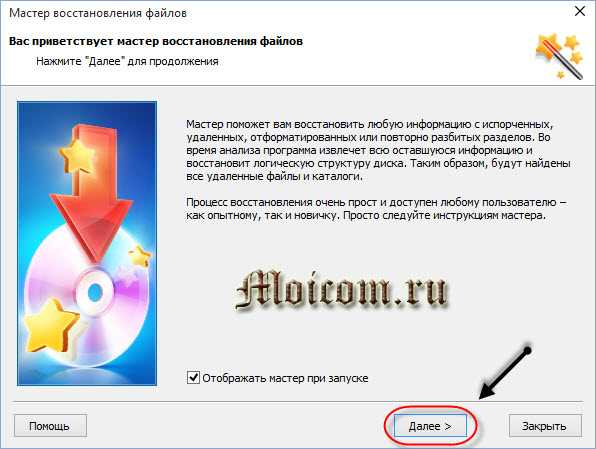
Выбираем устройство или жесткий диск, на котором есть потерянные данные. В моем случаи это Generic Mass-Storage USB на 4 гигабайта, в вашем это может быть другое устройство или жесткий диск.
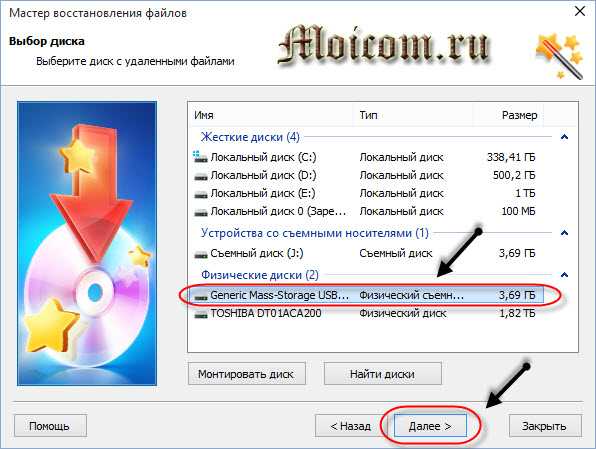
Выбираем нужный тип анализа
Что следует учесть при выборе каждого?
Быстрый анализ
Быстрый поиск дает возможность просканировать нужное устройство за пару секунд. С помощью него можно оперативно найти информацию, которую удалили с помощью сочетания кнопок <Shift> + <Delete> (удаление минуя корзину) и если вы очистили <Корзину> Windows на рабочем столе. Во всех остальных ситуациях рекомендую воспользоваться полным анализом.
Полный анализ
Полное сканирование подключает все возможные программы и восстанавливает данные, вне зависимости как они были удалены. Этим способом можно вернуть информацию с поврежденных носителей, после удаления, форматирования, пересоздания логических дисков и других случаях. В данном типе анализа включены в работу большинство возможных алгоритмов поиска потерянных данных.
- Быстрое сканирование — если данные были удалены недавно
- Полное сканирование — ищется вся возможная информация, которая была на данном носителе
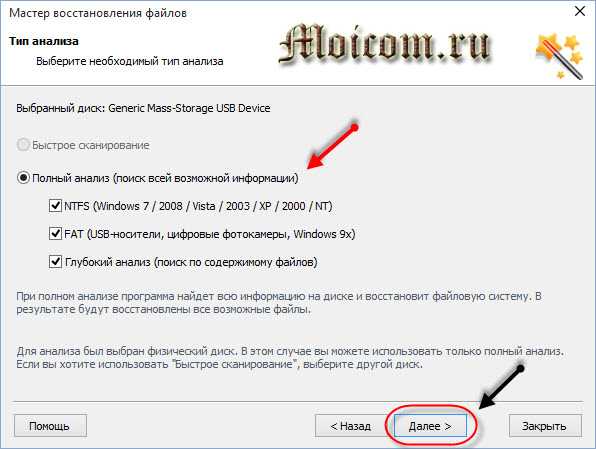
Так как я файл удалил недавно, то можно воспользоваться быстрым поиском, но в моем случаи выбора нет, можно использовать только полное сканирование.
Время процесса будет зависеть от объема устройства и количества информации, которое было на нем.
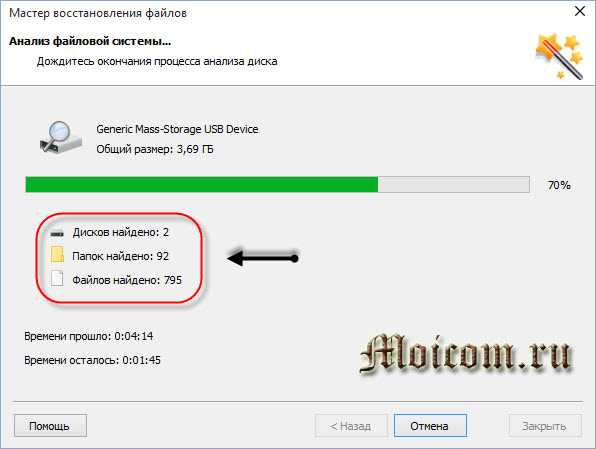
Процесс анализа завершен, найдено 2 диска, 92 папки и 800 файлов.
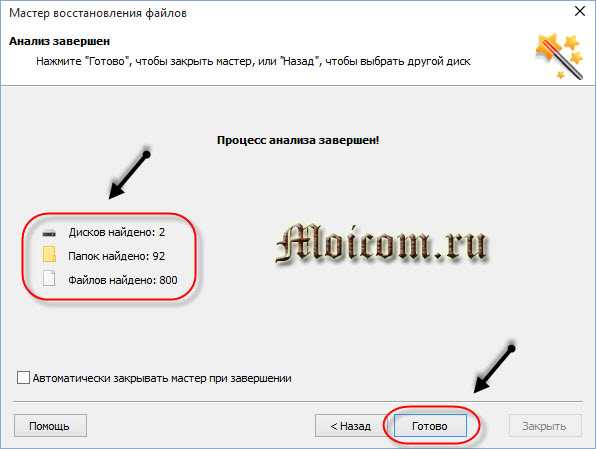
Для самостоятельного поиска закройте помощник, перейдите в левый верхний угол программы, физические диски, заходим в нужный и следуем дальнейшим инструкциям.
Восстанавливаем все содержимого диска
Сохраняйте восстановленные данные на других носителях, в противном случаи они будут перезаписаны.
Если вы хотите вернуть все содержимое данного диска, то нажмите на спасательный круг Восстановить.
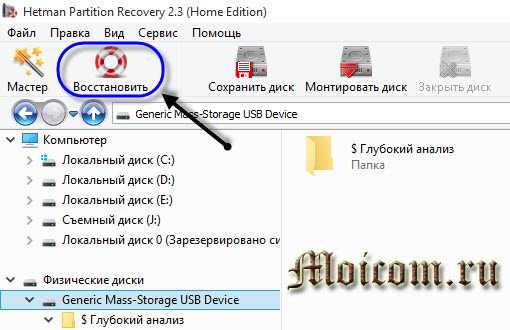
Выбираем нужный метод для сохранения файлов: на жесткий диск, запись на CD/DVD или выгрузка по FTP.
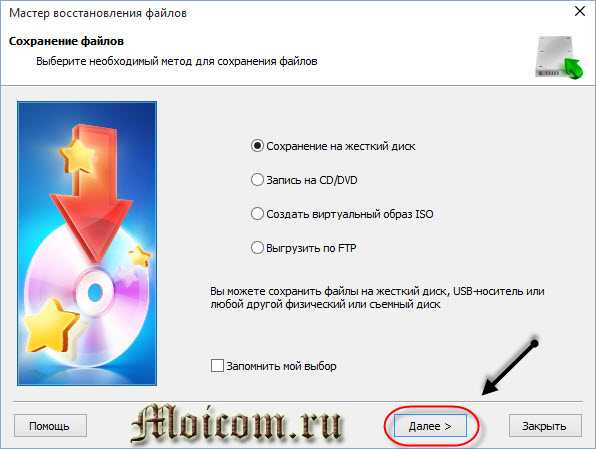
Я оставлю на жесткий диск, по умолчанию это путь диск <C:\Восстановленные файлы\>. По желанию, конечную папку для сохранения можно изменить, например, на диск Д и назвать извлеченные данные с фотоаппарата.
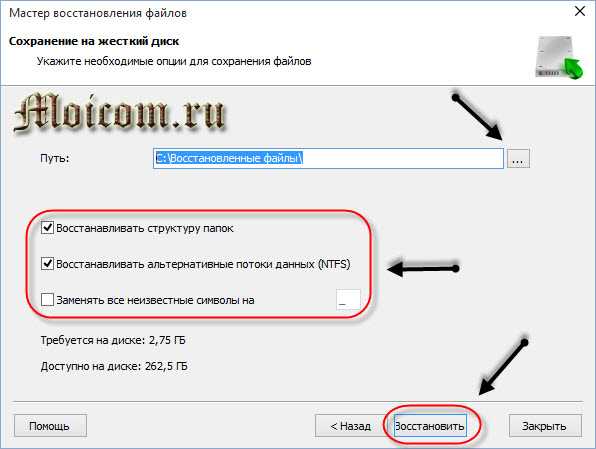
Так же можно убрать или оставить галочки напротив восстановления структуры папок, восстанавливать альтернативные потоки данных (NTFS) и заменить все неизвестные символы на <_>.
Требуется места на диске 2,75 Гб, доступно 262,5 Гб. Если доступного места меньше требуемого, выберите другой локальный диск, на котором оно есть.
Нажимаем кнопку восстановить и ждем завершения процесса сохранения.
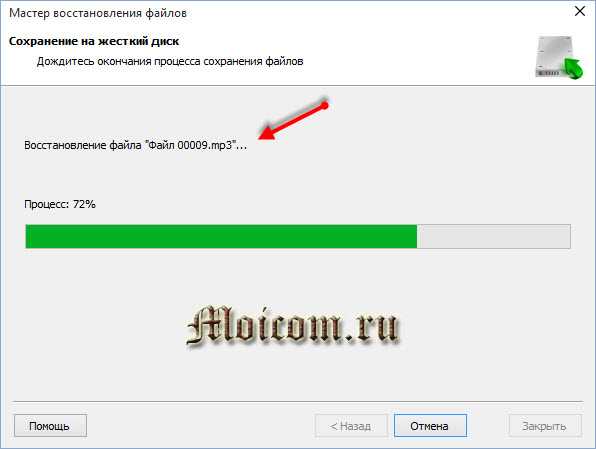
Процесс воскрешения завершен. Все файлы были сохранены.
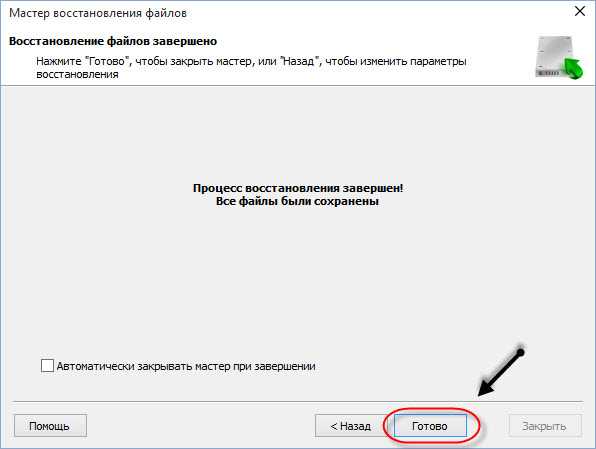
Заходим в папку расположения сохраненной информации и смотрим на результат.
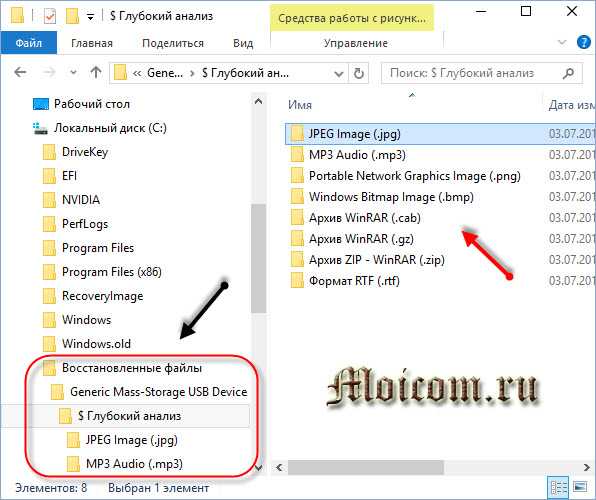
Извлекаем нужный видео ролик
Так же выбираем физический диск, открываем его.
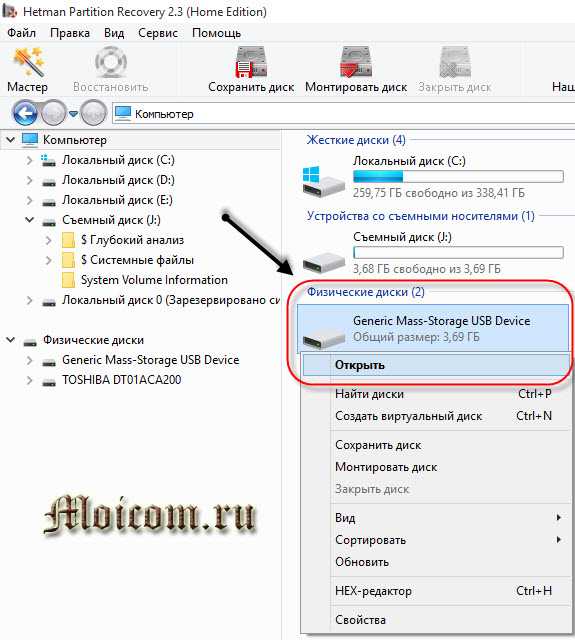
Запускаем полное сканирование, нажимаем далее и ждем завершения операции.
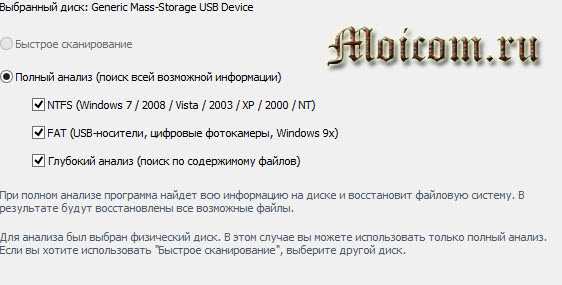
После идем в Generic Mass-Storage USB, в подразделах выбираем NTFS раздел 1.
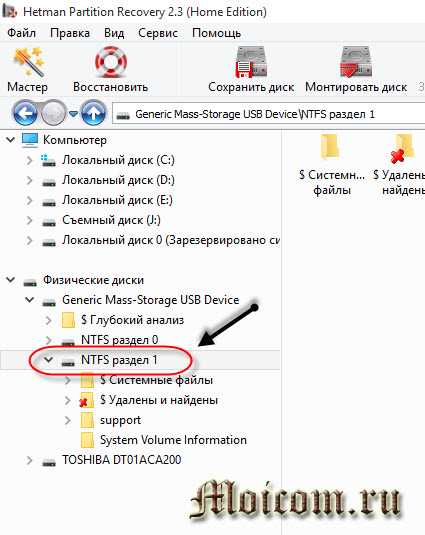
Ищем нужный удаленный видео файл, выделяем его, справа есть окно предварительного просмотра.
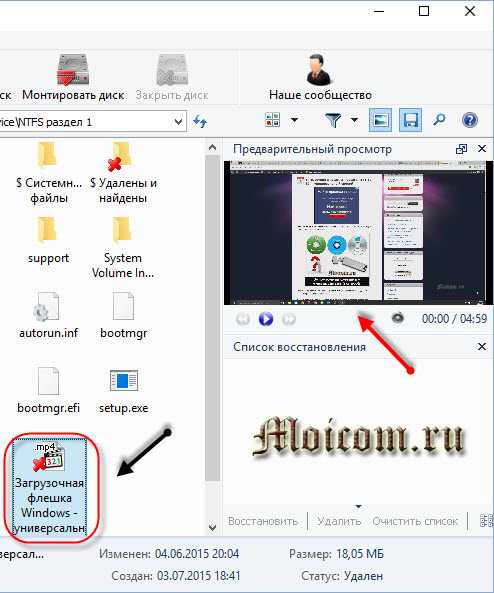
Снова его выделяем, нажимаем восстановить, указываем сохранить на жесткий диск, выбор папки и сохраняем файл.
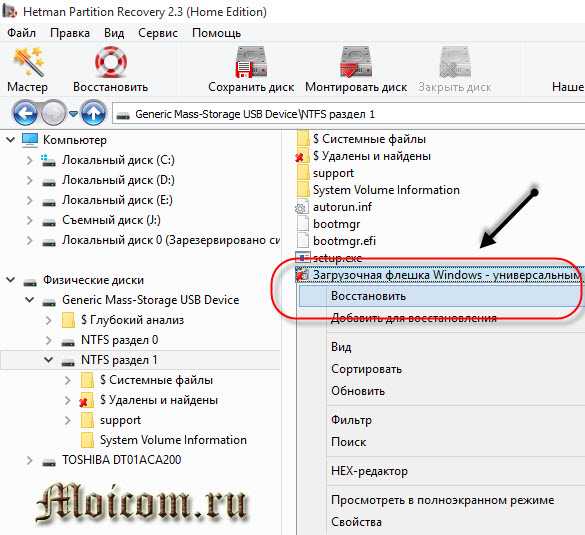
Функции сохранения и монтирования дисков
Если у вас объемный носитель, то время, потраченное на полный анализ может быть очень долгим. Рекомендую воспользоваться сохранением и монтированием диска, с помощью средств Hetman.
Выбираем нужный локальный или жесткий диск и жмем сохранить диск.
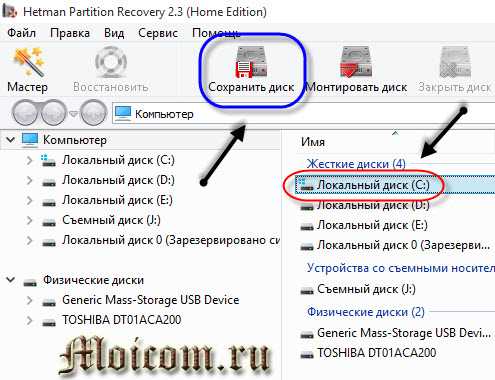
Затем выбираем путь размещения, куда будет сохранен образ. Для экономии места, можно поставить галочку сжимать содержимое.
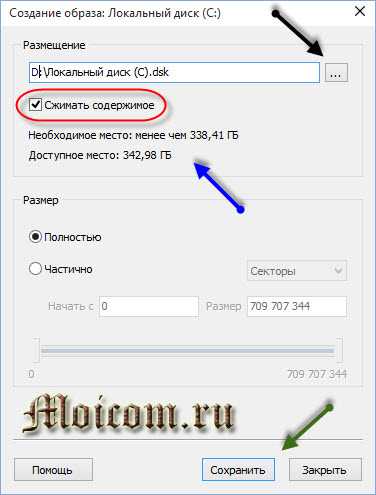
После создания образа монтируем диск, он появляется у нас в списке.
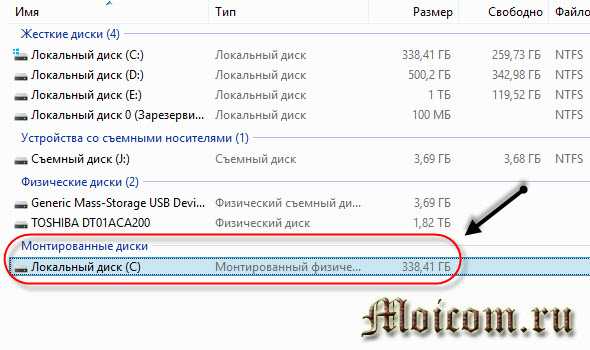
Дальше все по накатанной схеме, быстрый или полный анализ и восстановление информации.
Скачиваем программу и покупаем лицензию
У вас есть возможность приобрести лицензию со скидкой 20 %. Все что вам нужно сделать, это перейти по моей ссылке на официальный сайт разработчика, скачать утилиту и оплатить именную лицензию.
Посмотрите пошаговый видео урок как пользоваться утилитой Hetman Recovery.
Итоги
Сегодня мы с вами воспользовались программой для восстановления удаленных файлов видео, фото, офисные документы и другие с помощью Hetman Partition Recovery. Она не бесплатная, но лицензия стоит относительно недорого, ведь память о важных моментах нашей жизни бесценна.
Возможно у вас появились вопросы, связанные с возвращением данных. Можете задавать их ниже в комментариях к этой статье, а также воспользоваться формой обратной связи со мной.
Так же, можете задавать любые вопросы, связанные с компьютерной тематикой на странице задать вопрос.
Благодарю вас что читаете меня в Твиттере.
Оставайтесь на связи — мой канал You Tube.
Если приведенная выше информация оказалась для вас полезной, тогда рекомендую подписаться на обновления моего блога, чтобы всегда быть в курсе свежей и актуальной информации по настройке вашего компьютера.
Не забудьте поделиться этой информацией с вашими знакомыми и друзьями. Нажмите на социальные кнопки — поблагодарите автора.
С уважением, Дмитрий Сергеев 4 июля 2015
Навигация по блогу
Вы можете поделиться своим мнением, или у вас есть что добавить, обязательно оставьте свой комментарий.
Прошу поделитесь ссылками в социальных сетях.
moicom.ru
Лучшие программы для восстановления видео на телефоне и компьютере
В современные смартфоны встроена хорошая камера, поэтому видеоконтент на мобильных устройствах разрастается в геометрической прогрессии.
Видеоролики, хотя и фиксируют знаменательные события в жизни, хранятся на sd-карточках в полном забвении. Спустя время хочется пересмотреть снятое, но не тут-то было, видео удалено:
- случайно или преднамеренно,
- после форматирования,
- из-за ошибок чтения,
- в результате перезаписи.
Я посоветую эффективные инструменты, которые могут восстановить удаленное видео на sd-карте телефона (Android) или компьютере. Скачайте и установите эти программы, чтобы найти удаленные/поврежденные видеоролики и сохранить их. Далее пойдет речь о главных особенностях и отличиях между участниками и им подобным софтом.
- Active File Recovery
- CardRecovery
- DiskDigger
- Recuva
- EaseUS Data Recovery Wizard
- DiskDrill
- Stellar Phoenix Windows Data Recovery
- Какую программу выбрать для восстановления видео?
Active File Recovery - восстановление видео с поиском по сигнатурам и широкой поддержкой файловых систем
С помощью программы Active File Recovery можно восстановить удаленное видео не только на телефоне, но и на USB флешках, внешних USB-дисках. Реаниматор поддерживает не-Windows файловые системы - UFS, XFS, Ext2/Ext3/Ext4 & BtrFS, что повышает шансы обнаружения удаленных видео на жестком диске. Касательно восстановления на sd-картах, чаще всего используется FAT или exFAT – разумеется, Active File Recovery работает и с этими файловыми системами.
Поддерживаемые типы видео, перечисленные на официальном сайте продукта: 4xm, asf, amv, avi, fli, flc, flv, mxf, mkv, mpg, mts, mpeg, m2v, r3d, rm, rmvb, wmv.
В Pro-версии Active File Recovery имеется поддержка RAID-массивов - эта функция будет интересна профессионалам, которые занимаются монтажом и обработкой видео.
Наконец, в программе Active File Recovery предусмотрено сканирование по файловым сигнатурам - LastChance Recovery. Данная опция поможет, если методы поиска удаленных файлов QuickScan или SuperScan оказались бесполезными.
CardRecovery - восстановление видео на SD Card и Memory Stick
Программа-реаниматор CardRecovery специализируется на съемных носителях: usb-флешках, картах памяти, microsd и др. - то есть, восстановить удаленное видео с помощью данной программой вполне возможно. Разработчик заявляет, что продукт может восстановить видео, сохраненное на sd-карте смартфоне или планшета.
Поддерживаются следующие форматы видео для восстановления: AVI, MPG, MOV, MPEG, ASF, MP4, 3GP. Этот перечень вполне подходит для роликов, снятых на мобильный телефон или цифровую фото/видеокамеру.
В дополнение к стандартному сканированию, можно включить опцию SmartScan, повысив шансы найти видео и фото. Стоит предположить, что это опция поиска удаленных файлов по сигнатурам.
CardRecovery для Windows
DiskDigger - программа для восстановления на компьютере и телефоне
Программа DiskDigger - одна из ближайших альтернатив бесплатной программе Recuva. Она не бесплатна, впрочем, $14.99 за лицензию - невысокая цена для программы-реаниматора с таким функционалом.
Не будем описывать все возможности (их достаточно много), отметим только поддерживаемые типы видео для восстановления: AVI, FLV, WMV, MOV, M4V, MP4, 3GP, F4V, RM, RMVB, MKV, MPEG, MTS, M2TS, R3D, WEBM. Эти форматы характерны для видеороликов из интернета.
В DiskDigger есть углубленный поиск и сканирование заданной области на sd-карте телефона. Реаниматор поддерживает виртуальные и жесткие диски, карты памяти microsd, USB-флешки и другие storage devices.
К слову, у DiskDigger есть мобильная версия, которая пригодится для восстановления утерянного видео со внутренней памяти телефона.
Recuva - одна из лучших бесплатных программ для восстановления
Piriform Recuva - действительно отличный инструмент для восстановления видео (recovery software), доступный для понимания и бесплатный. Программа не сдает позиции перед более функциональными платными аналогами.
В технических спецификациях программы не указаны конкретные форматы видео - следует предположить, что формат не имеет особого значения. Recuva Wizard позволяет ограничить список файлов для поиска (опция Show only video files...), а глубокая проверка повышает шансы восстановить ролики при сложных сценариях удаления.
К слову, мы писали о том, как восстановить видео на android-телефоне, используя режим глубокой проверки. Советуем ознакомиться с этой пошаговой инструкцией.
Скачать программу Recuva
EaseUS Data Recovery Wizard Professional - восстановление данных на все случаи жизни
Одно из достоинств программы EaseUS Data Recovery Wizard - поддержка большого количества Data Loss Scenarios. Если вы очистили корзину, отформатировали карту памяти или флешку, потеряли видео в результате переустановки ОС или при физическом повреждении, после вирусной атаки - в общем, Data Recovery Wizard, как универсальное решение, с этими кейсами справится.
Поддерживаются следующие типы удаленных видео (перечислим только самые популярные): AVI, MOV, MP4, 3GP, WMV, MKV, ASF, FLV, MPG, MPEG и многие другие форматы.
Программа сгодится не только для восстановления видео, мы бы посоветовали EaseUS Data Recovery Wizard для решения более общих задач например, восстановления HDD или съемных устройств.
Также этот продукт актуален, если ни одна программа по восстановлению не справилась с возложенной задачей. Для оценки эффективности советуем скачать бесплатную триал-версию: можете работать с программой ровно месяц. Стоимость полной версии Data Recovery Wizard - $53.97.
DiskDrill
Программа DiskDrill работает в настольной версии (установщик есть для Windows и Mac OS), поддерживает восстановление с Internal or External Storages.
Что касается мобильных устройств (Android), то они подключаются по Media Transfer Protocol. После предоставления root и активации USB дебаггинга DiskDrill получает доступ к памяти телефона и сканирует ее. В результате, все пользовательские файлы, включая фото, музыку и видео, становятся доступны для восстановления.
Нужно учитывать, что DiskDrill не выполняет root автоматически, сделать это нужно вручную. Соответствующие программы вы найдете в нашем каталоге (см. one click root apps). Без root шансы восстановить файлы существенно снижаются. Однако если видеоролики хранились на карте памяти, вы без проблем можете подключить ее через картридер к ПК и попытаться восстановить через DiskDrill. Процесс восстановления аналогичен другим инструментам, описанных в данной подборке.
В бесплатной версии DiskDrill можно восстановить до 500 MB файлов, что для видеороликов, в общем-то, немного. Стоимость Pro-версии – $89. Сравнить функции можно на странице https://www.cleverfiles.com/disk-drill-windows-pro.html.
Stellar Phoenix Windows Data Recovery
Самый частый сценарий потери файлов – форматирование sd карты, в результате чего видеоролики становятся недоступны.
Разработчики Stellar Phoenix Windows Data Recovery отмечают, что процесс восстановления видео на картах памяти, sd флешках, HDD и других устройствах одинаков. Программа неплохо справляется с восстановлением (об этом мы уже рассказывали). Что касается поддержки форматов, то сюда входят расширения видео MOV, MP4, M4V, 3G2, 3GP и F4V.
По факту, Phoenix Windows Data Recovery не отличается от своих конкурентов, интерфейс сильно напоминает EaseUS Data Recovery Wizard. Для неискушенных пользователей доступен пошаговый мастер, который делает процесс восстановления удаленных видеороликов интуитивно понятным и позволяет избежать ошибок.
Помимо Windows версии, программа доступна для Mac OS. Мобильные устройства не поддерживаются, подключение карты памяти осуществляется через картридер.
Стоимость Pro-версии - $79.99 (лицензия на 1 год).
Какую программу выбрать для восстановления видео?
В Active File Recovery присутствует неплохой сканер по сигнатурам с настройкой глубины поиска. Если видео пропали давно или были удалены после форматирования – этот инструмент будет оптимален.
CardRecovery и DiskDrill – проверенные программы, наиболее часто применяются при восстановлении с карт памяти. Если видеоролики или другая мультимедиа информация удалена оттуда – советуем эти инструменты. CardRecovery давно не обновляется, однако это не критично в данном случае.
DiskDigger – программа для восстановления видео, которая доступна в настольной и мобильной версии. Для пользователей Андроид второй вариант удобней. Для восстановления видео потребуется root, однако настольная версия работает и без него (хотя восстановит файлы только с sd карты или флешки).
Recuva – универсальная программа, восстанавливать удаленное видео в ней удобно через пошаговый мастер. Для сложных кейсов (форматирование, повреждение носителя информации) припасена функция Deep Scan. Recuva бесплатна, так что решить проблемы вы сможете без финансовых затрат.
softdroid.net
[РЕШЕНО] Как восстановить удаленные видео на Андроид телефоне
Практически все современные смартфоны имеют отличную камеру, позволяющую запечатлеть важные и интересные моменты. Но такие видеоролики довольно легко удалить из «Галереи» и потерять к ним доступ, если нет синхронизации с облачным хранилищем. Поэтому многие интересуются, как восстановить удаленные видео на Андроид и возможно ли это вообще.
Навигация на странице:
Как восстановить удаленное видео на Андроиде без компьютера и программ
Возникают ситуации, когда необходимо срочное восстановление, а доступа в данный момент к персональному компьютеру нет. Или же память жесткого диска полностью занята, и специальную утилиту просто некуда устанавливать. Мало кто знает, что потерянные материалы можно вернуть прямо на смартфоне. Для этого можно воспользоваться удобными и действенными приложениями.
Undeleter (Root)
Популярное приложение для Android-устройств, котороебез проблем можно скачать с Google Play или с любого другого надежного сервиса в формате APK, только будьте осторожны с вирусами. Программа умеет восстанавливать удаленные сообщения, фото, архивы и видео.Поддерживается большое количество форматов, и самые распространенные типы восстанавливаются совершенно бесплатно.
Платная версия предлагает нам работу в фоновом режиме и глубокое сканирование потерянных материалов. Если надоела навязчивая реклама, просто отключите ее за символическую плату, не прибегая к Pro-подписке.
А вот без рут-прав не обойтись, если речь идет о видеозаписях. Режим «Суперпользователя» не нужен только при восстановлении изображений, и то будьте готовы к тому, что получите не полноценные фотографии, а лишь эскизы.
Undeleter сохраняет данные или на внешний накопитель, или в облачное хранилище Google, таким образом защищая информацию от повторного удаления. Теперь рассмотрим алгоритм действий:
- После установки находим ярлык на главном экране, открываем утилиту.
- Сразу же запрашиваются root-права, предоставляем доступ.
- В следующем окне выбираем, с какой памяти необходимо начать сканирование: внутренняя память или карта памяти.
- Начинается процесс сканирование, занимающий в среднем до 5-10 минут. За данной процедурой можем наблюдать в реальном времени.
- Как только программа найдет все удаленные материалы, они появятся на экране. Остается только выбрать необходимые, обозначить их галочками и кликнуть по кнопке восстановления.
GT Recovery (Root)
Достойная альтернатива вышеприведенному приложению, работающая без доступа к компьютеру, но с обязательными рут-правами. GT Recovery восстанавливает фотографии на Андроиде, SMS, переписки в мессенджерах, документы и видео. Большая часть функций совершенно бесплатная.
Запускаем программу, выбираем, какой тип информации необходимо восстановить и опять же указываем раздел памяти. Можно одновременно просканировать на предмет видео внешний и внутренний накопитель, просто поставив две галочки. В предыдущем приложении такая функция отсутствует.
Далее, как всегда, запрашиваются права Суперпользователя. Если вы отклоняете – программа автоматически закрывается, поскольку не функционирует без доступа к рут.
После предоставления начинается стандартный процесс сканирования. Вы можете свернуть приложение и заниматься своими делами на телефоне. Об успешном окончании сообщит всплывающее уведомление в верхней шторке.
Теперь вновь открываем утилиту и видим список найденных материалов и их количество. Отмечаем, какие видеозаписи хотим восстановить и выбираем папку для их сохранения. Готово. Обратите внимание, что гарантированно найдутся только недавно удаленные видео, а вот те, что стерлись более месяца назад – под вопросом.
DiskDigger (без Root)
Очень простое приложение, также не требующее подключения к компьютеру и функционирующее без рут-прав (если прав нет, то программа выполнит ограниченный поиск удаленных видео), что огромная редкость. Первые действия аналогичны: скачивание, установка, выбор накопителя и начало сканирования.
В данной утилите, к сожалению, нет выбора формата информации, поэтому процесс сканирования займет намного больше времени.
Как только программа найдет все удаленные материалы, вы сможете их увидеть в отдельных разделах: сообщения, фотографии, видео, и уже оттуда восстановить. Файлы возвращаются на свое прежнее место, функция сохранения в облачном хранилище или выбор папки отсутствует, что довольно неудобно, если наблюдались проблемы с внутренней памятью, в результате чего данные и исчезли.
Как восстановить удаленные видео на Андроиде через компьютер
Если вышеприведенные способы оказались неэффективными, стоит прибегнуть к надежному и проверенному методу – восстановлению через ПК. Для этого существует огромное количество специальных программ, и все, что нам понадобится – это USB-кабель, доступ к ПК и хорошая утилита.
7-Data Android Recovery
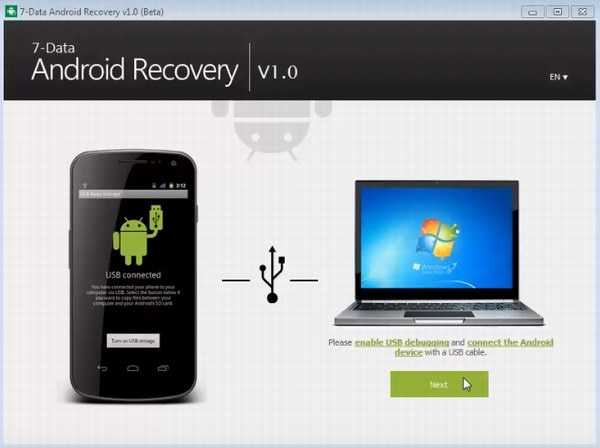
Программа специально предназначена для компьютера и не требует рут-прав. К сожалению, недостаток все же есть, и это – платный софт. А вот по своему функционалу инструмент просто великолепен, интерфейс интуитивно понятен, нет никаких лишних и замысловатых опций. Как же восстановить в нем случайно удаленное видео?
- Для начала включаем на смартфоне «Режим разработчика». Это важный и необходимый момент.
- Теперь подключаем телефон к компьютеру, используя шнур.
- Запускаем утилиту, ждем, пока она определит устройство. Выбираем раздел памяти (внутренний или внешний носитель).
- Начинается поиск удаленной информации. Обычно он занимает немного больше времени, чем в приложениях для Android, так как каждый файл проверяется очень тщательно.
- Появляются результаты сканирования, которые просматриваем и выбираем нужное видео. Далее просто кликаем по нему «Сохранить». Обратите внимание! Материалы сохраняйте на компьютер, а потом просто перебросьте их на телефон. Вот, собственно, и все, работа в 7-Data успешно окончена.
Recuva
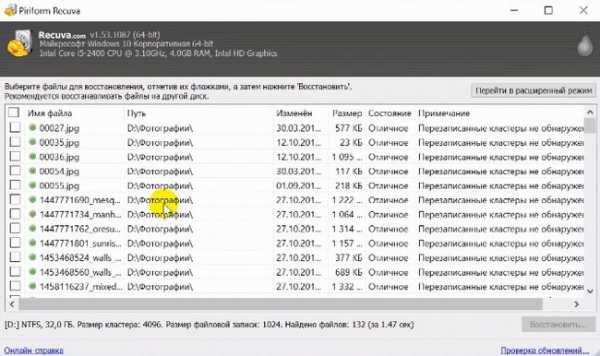
Одна из лучших программ для восстановления, разработанная компанией, известной благодаря выпуску утилиты Ccleaner. Приложение совершенно бесплатное и находится в свободном доступе на просторах Интернета. Также отличается расширенным и очень удобным функционалом. Поехали:
- Первые действия такие же, как и в предыдущей программе: подключаемся к компьютеру, запускаем инструмент и выбираем носитель.
- Далее Recuva просит нас определить, какой тип информации будем восстанавливать. Видим третий раздел снизу под названием «Видео». Но дело в том, что при активации этого пункта видео с разрешением .mp4 просто не определяются программой и она их пропускает без возможности восстановления. Поэтому лучше выбираем «Все файлы».
- Начинается процесс, за которым наблюдаем в реальном времени. Как только он завершается, видим перечень материалов, где напротив названия расположены цветные кружочки: красный, зеленый и оранжевый. И это не простые обозначения. Красный означает, что файл уже невозможно восстановить, оранжевый –файл поврежден, успех восстановления 50 на 50, и зеленый – файл восстановится без проблем.
Ontrack Easy
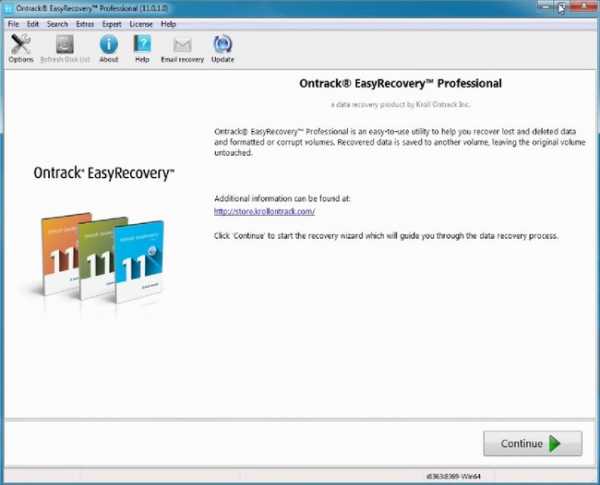
Довольно мощная специальная программа, за которую, к сожалению, придется заплатить. Бесплатной версии не существует. А вот функционал аналогичен бесплатным приложениям, никаких новых инструментов вы в ней не найдете. Поэтому рекомендуем пользоваться Ontrack только в случаях, когда не помогают другие утилиты, иначе бесполезно потратите деньги.
Как восстановить удаленные видео на Samsung и Xiaomi
Существует мнение, что многие стандартные операции не работают на Ксиоми и Самсунг из-за другого программного обеспечения Андроида, но на самом деле это далеко не так. Прошивка, безусловна, очень важна для смартфона, поскольку контролирует важные системные процессы, но основана она ведь на операционной системе Андроид.
Поэтому, если вы потеряли важные файлы на этих телефонах, можете без опасений пользоваться нашими советами и предложенными программами, описанными выше.
Абсолютно все варианты, конечно, не окажутся эффективными (в вашем случае), но вы точно найдете наиболее удобный и приемлемый для себя метод.
Видео-инструкция по восстановлению видео без Рут-прав
Ответы на популярные вопросы
Довольно часто удаляю важные материалы по неосторожности. На ПК с этим проблем нет, поскольку существует Корзина и из нее всегда можно восстановить информацию без проблем. Возможно ли установить Корзину на Андроид-устройство?
Да, такой вариант существует. Например, специальное приложение Dumpster. В нем вы указываете, какие типы материалов отправляются в корзину, и сколько времени они будут там храниться. А после или очищаете ее, или восстанавливаете.
Удалила видео с телефона, как восстановить без программ?
К огромному сожалению, восстановление видео без программ невозможно.
Удалил видеозапись, она хранилась на карте памяти. SD-карту извлек, после вновь вставил в смартфон. Есть ли шансы на восстановление?
Если вы не форматировали накопитель, и прошло не много времени с момента удаления – шансы есть. Но если карта памяти была отформатирована и очищена системой, вряд ли удастся вернуть материалы. Чтобы избежать подобных проблем, всегда проводите резервное копирование.
Как застраховаться от удаления важной информации?
Попробуйте включить синхронизацию с любым хорошим облаком, или же настроить ежедневный системный бэкап.
Как видим, восстановить удаленные видео на Андроид телефоне достаточно легко. Для этого существует большой спектр методов и программ. Возникли вопросы? Пишите нам в комментарии. Успехов!
gurudroid.net
Как восстановить удаленные или потерянные фото, видео, аудио на компьютере
Удалить по ошибке нужное фото или видео, либо потерять в общей массе файлов на компьютере любимое аудио может каждый из нас. Начинающие пользователи могут решить, что восстановить удаленные файлы на компьютере уже нельзя. Но это не так. Даже если вы уже удалили фото или видео из корзины, его всегда можно восстановить. Надо только правильно подобрать программное обеспечение. Any Data Recovery – это идеальный инструмент для восстановления удаленных и потерянных фото, видео, аудио, документов и других файлов на компьютере.
Как восстановить удаленные файлы с компьютера
Программа Tenorshare Any Data Recovery является очень функциональным инструментом, так как позволяет восстановить удаленные фото, видео, аудио на компьютере, а также на флеш, карте памяти, отформатированном жёстком диске, переносном диске, на телефоне, цифровой камере или любом другом носителе. Соответственно, даже если вы полностью отформатировали жесткий диск, либо ваш компьютер поразил серьезный вирус, у вас всегда есть возможность восстановить удаленные файлы на компьютере.
Бесплатно скачать Для Win 10/8.1/8/7/XP
Безопасная загрузка
Бесплатно скачать Для Мас OS X 10.8-10.13
Безопасная загрузка
Как восстановить удаленные фото, видео, аудио на компьютере бесплатно?
1. Скачайте с официального сайта разработчиков программу. Установите ее на компьютер и запустите.
2. В открывшемся окне вам нужно будет указать тип файлов, которые вы случайно удалили или потеряли и хотите восстановить. Ставим галочки напротив – Графика, Аудио и Видео. Затем нажимаем на зеленую кнопку «Next».
3. Далее вам нужно указать место, где находились эти файлы – на каком системном диске, в корзине, на рабочем столе и т.д. Если вы не помните, укажите последний пункт. Также здесь вы можете указать съемный носитель, если вы хотите восстановить удаленные данные с флеш, телефона, переносного диска и т.д. Затем нажимаем на кнопку «Scan». Программа начнет сканирование системы.
4. Когда процесс сканирования будет завершен, в окне программы вы увидите все найденные файлы. Если по какой-то причине потерянные или удаленные вами файлы вы не нашли среди них, вы можете использовать функцию «Deep Scan» - глубокое сканирование. Далее отметьте в общем списке нужные файлы для восстановления и нажмите кнопку «Recover».
5. Когда сканирование закончится, вы увидите список файлов, которые были удалены. Отметьте те файлы, которые нужно восстановить. При необходимости выделите все. Также вам доступна функция предварительного просмотра. Нажмите кнопку «Recover».
Скачать программу для восстановления удаленных файлов
Программа Any Data Recovery доступна для бесплатной загрузки. Пробная версия позволит вам выполнить поиск и предпросмотр удаленных или потерянных файлов. Чтобы восстановить удаленные фото, видео и аудио, необходимо приобрести лицензию.
Восстановить удаленные фото, видео и аудио можно на компьютере Windows и Mac. Инструмент поддерживает до 550 форматов файлов, которые можно восстановить. Использовать программу сможет любой пользователь, так как она имеет довольно простой, интуитивно-понятный интерфейс, даже новичок.
Бесплатно скачать Для Win 10/8.1/8/7/XP
Безопасная загрузка
Бесплатно скачать Для Мас OS X 10.8-10.13
Безопасная загрузка
www.tenorshare.ru
Как восстановить удаленное видео на Android телефоне
“Я случайно удалил видео на своем телефоне и теперь не знаю, как мне его восстановить. Подскажите, есть ли какой-то способ вернуть удаленные файлы на Android. Смогу ли я восстановить удаленное видео или это уже невозможно.»
Подобные вопросы часто задают владельцы мобильных устройств. Удалить видео или фото по ошибке на телефоне может любой из нас, но не все знают, что его можно легко восстановить. Казалось бы, что проблема уже не решаема, но на самом деле есть специальная программа, с помощью которой владельцы Android телефонов или планшетов могут легко восстанавливать удаленные или потерянные данные даже спустя довольно продолжительное время. Она называется UltData for Android.
Программа для восстановления удаленного видео-пошаговая инструкция
Очень обидно осозновать, что вы случайно по незнанию или по неосторожности удалили самые ценные ролики из вашей жизни, которые несут для вас определенную память и являются частью вашей жизни. Еще неприятней, если красивые клипы поразил вирус.
Если вы находитесь в поиске самого быстрого и простого способа восстановить удаленное видео или любые другие данные на своем Андроид телефоне или планшете, рекомендуем вам использовать инструмент под названием UltData for Android. Ниже вы можете ознакомиться с подробной инструкцией восстановления удаленного видео на Андроид.
Инструкция, как восстановить видео на Android
Откройте официальный сайт разработчиков программы Tenorshare UltData for Android и загрузите оттуда данный инструмент. Загрузка пробной версии будет бесплатной. После окончания скачивания выполните установку программы – это не займет много времени. Затем запускаем утилиту UltData for Android на вашем компьютере.
Бесплатно скачать Для Win 10/8.1/8/7/XP
Безопасная загрузка
Бесплатно скачать Для Мас OS X 10.8-10.13
Безопасная загрузка
2. Подключите к вашему компьютеру с помощью USB провода ваш Андроид телефон, на котором вы хотите восстановить удаленное видео. Включите отладку USB на мобильном устройстве. На случай, если у вас нет кабеля USB, вы можете воспользоваться режимом восстановления через беспроводное соединение Wi-Fi.
3. Далее программа идентифицирует ваше устройство. После этого вам нужно выбрать в новом окне программы тип файлов, которые вы хотите восстановить.
А затем нажмите на кнопку начала сканирования. Сканирование может занять некоторое время, не отключайте в этот момент ваше мобильное устройство. Также отметим, что если вы используете программу UltData for Android на Mac, вы можете выбирать между двумя режимами сканирования – обычный и глубокий (второй занимает больше времени).
4. После завершения сканирования вам будет доступен предпросмотр видео на вашем устройстве, которые можно восстановить. Выделите нужные и нажмите на кнопку восстановления. Выбранные вами видео автоматически появятся на вашем телефоне.
Как видите, процесс восстановления удаленных видео на Android очень простой. Аналогичным образом вы сможете восстановить и сообщения, и фото, и контакты, и аудиофайлы, и историю звонков, и переписки в WhatsApp и другие типы данных.
Программа UltData for Android представлена двумя версиями – для Mac и для Windows. Для загрузки доступная бесплатная пробная версия и полная платная.
UltData for Android поможет восстановить не только случайно удаленные данные, но и при ситуации заражения файлов вирусом, либо если ваш телефон сломался или в него попала вода, либо после обновления софта и т.д. Пусть этот полезный инструмент всегда будет у вас под рукой. С его помощью вы можете легко возвращать различные файлы, такие как фотографии, видео, аудио, файлы .apk и т. д. Из невращенных Samsung, XiaoMi ,HUAWEI,Lenovo,Google Nexus, HTC, LG, Motorola и т. д. И не забудьте поделиться находкой с друзьями.
Бесплатно скачать Для Win 10/8.1/8/7/XP
Безопасная загрузка
Бесплатно скачать Для Мас OS X 10.8-10.13
Безопасная загрузка
www.tenorshare.ru
Восстановление удаленного видео с компьютера
Здравствуйте! Очень часто память вашего персонального компьютера очищается в самый неподходящий для этого момент. Вы начинаете корить себя за то, что вовремя не сохранили важные файлы и в панике бросаетесь искать человека, который сможет восстановить удаленные видео на компьютере. Но такая спешка чревата обращением к непрофессионалам, которые способны легко загубить возможность восстановления на корню.
Почему с компьютера удаляются видеофайлы?
Прежде, чем восстановить видео на компьютере, мы выясняем, почему это самое удаление произошло.

Как правило, удаление видеофайлов происходит по следующим причинам:
- Повреждение отдельных участков памяти жесткого диска.
- Логические сбои в операционной системе.
- Непреднамеренное форматирование носителя информации руками пользователя.
- Случайное или преднамеренное удаление владельцем компьютера.
- Иные неблагоприятные воздействия (вирусы, механические повреждения и так далее).
Иногда проводя восстановление удаленных видеофайлов с компьютера, мы понимаем, что оно произошло по иной причине (например, из-за работы какого-нибудь CCleaner). Но такие случаи встречаются довольно редко.
Почему в восстановлении видео с ПК возникают сложности?
Обычно восстановить видео на компьютере после удаления намного сложнее, чем если бы речь шла об обычном текстовом файле. Причина этого кроется в том, что различные фильмы и семейные хроники весят слишком много, поэтому размещаются на большом количестве секторов, неравномерно распределенных по всему диску.

Из-за этого в некоторых случаях восстановление удаленного видео с компьютера усложняется тем, что оно «возвращается» неполным или поврежденным. Некоторые его части перезаписываются. Но даже несмотря на это мы всегда пытаемся восстановить удаленные видеофайлы с компьютера полностью. Для этого мы пытаемся найти копии файла в других частях диска, чтобы вернуть фильм неповрежденным.
Чего нельзя делать после форматирования разделов на комьютере?
 Существует несколько действий, которых нужно избегать, если вы хотите вернуть удаленные видео с компьютера в целости и сохранности.
Существует несколько действий, которых нужно избегать, если вы хотите вернуть удаленные видео с компьютера в целости и сохранности.
А именно:
- Вы не должны продолжать пользоваться устройством, иначе легко сможете перезаписать нужный файл, потеряв его навсегда.
- Не стоит пытаться восстановить удаленные фильмы на компьютере самостоятельно. Тем самым вы только усложните работу нам, уменьшив вероятность успеха.
Как ускорить процесс восстановления видеофайлов с компа в разы?
Напротив, чтобы восстановление видео на ПК прошло успешно, вы должны прекратить пользоваться ПК. Лучше просто выключить его. Во время запуска и перезапуска ОС системные файлы могут перезаписать нужные сектора, и восстановить видео на компе будет в разы сложнее.
Если вы проживаете в Минске, лучше доставьте устройство надежной курьерской службой или передайте его нашему мастеру из рук в руки. Аккуратно упакуйте носитель информации, чтобы в процессе перевозки он не повредился.
К каким мастерам стоит обращаться с проблемой удаленных видео?
 Заказать восстановление вы сможете у нас ― настоящих профессионалов своего дела. Не стоит переживать по поводу денег ― цена наших услуг достаточно низка.
Заказать восстановление вы сможете у нас ― настоящих профессионалов своего дела. Не стоит переживать по поводу денег ― цена наших услуг достаточно низка.
В то же время, несмотря на то что стоимость наших работ довольно невелика, мы выполняем их качественно и профессионально. Чтобы достичь такого уровня, мы постоянно повышаем свою квалификацию и изучаем все новинки в своей сфере.
Как с нами связаться и заказать восстановление видео?
Чтобы заказать наши услуги, просто позвоните по телефону, указанному на сайте. Опишите оператору, какая услуга вам нужна, на какой системе работает компьютер (windows или linux) и что вообще произошло (как пример: «я удалила все видео с компа, что делать»).
Также вы можете воспользоваться формой обратной связи, и тогда мы в обязательном порядке вам перезвоним, чтобы проконсультировать по интересующим вопросам.
Ждем вас!
Возможно вас заинтересуют другие наши услуги:
vosstanovim.by
Как восстановить удаленное видео с телефона
Далеко не все пользователи создают резервную копию имеющихся на телефоне файлов, из-за чего, при удалении видео или прочей информации, могут возникнуть серьезные проблемы. Восстановить удаленное с телефона видео можно двумя способами:
- Через интегрированные инструменты;
- При помощи стороннего программного обеспечения.
Внутренние средства для восстановления видео на телефоне
Внутренних инструментов для восстановления файлов предусмотрено немного, вот несколько рекомендаций, которые помогут вернуть утраченное видео, не используя стороннего ПО:
- Большинство современных смартфонов полностью не удаляют файлы, а отправляют их в корзину, поэтому в первую очередь владелец телефона должен проверить именно этот раздел.
- Изучить инструкцию по эксплуатации. В некоторых телефонах имеется функция автоматического восстановления недавно удаленных данных;
Еще один вариант – отнести телефон в сервисный центр. Специалисты быстро восстановят удаленный файл и могут дать несколько рекомендаций по уходу за гаджетом, однако сервисный центр – радикальный вариант, к которому необходимо обратиться только в запущенных случаях.
Восстановление утраченных файлов через сторонние программы
Перед началом возврата удаленных данных необходимо помнить: видео можно восстановить только в том случае, если в кластеры не была записана новая информация. Поэтому в первую очередь следует поставить телефон в «Режим полета», чтобы случайное смс-сообщение не переписало важные данные.
Recuva
Программ для восстановления видео в интернете можно найти огромное количество. В качестве примера разберем утилиту Recuva. На это есть несколько причин:
- Приложение полностью бесплатно;
- Простота в использовании;
- Широкий функционал;
- Практически 100-ый шанс вернуть недавно удаленные файлы.
Алгоритм:
- Скачиваем утилиту с официального сайта и инсталлируем на персональный компьютер;
- Подключаем телефон к ПК в режиме накопителя;
- После окончания установки приложение автоматически запустится и предложит выбор файлов, которые пользователь желает восстановить:
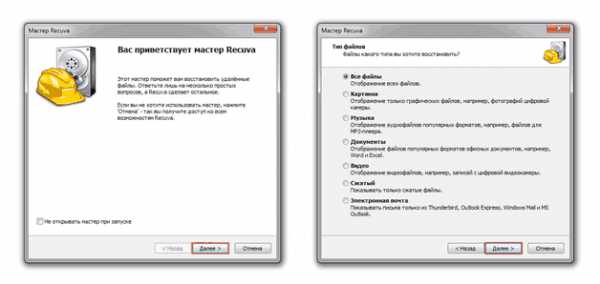
- Ставим галочку либо на «Все файлы», либо «Видео». Выбирая только второй тип, можно избавиться от различного «мусора» при восстановлении;
- Далее кликаем внешний диск, в качестве которого было подключено устройство;
- Пользователю будет предложено провести углубленный анализ диска. Во время процедуры сканирования утилита ищет недавно удаленные файлы:
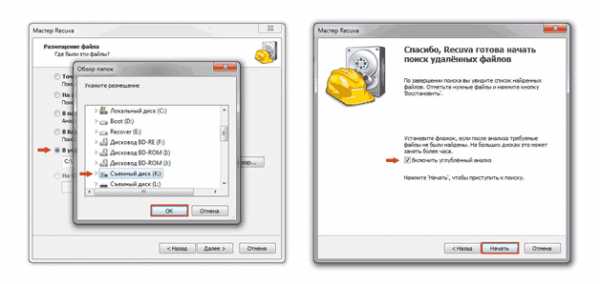
- Как только анализ завершится, в окне программы появятся все удаленные видео. При помощи галочки отмечаем то, которое необходимо пользователю и жмем «Восстановить»;
- Последним этапом будет выбор места хранения. Разместить видео можно в той же папке, где оно находилось до удаления.
7-Data Android Recovery
Альтернативой утилитой, при помощи которой можно вернуть удаленное видео, является 7-Data Android Recovery. Преимущества программы практически аналогичны Recuva, однако имеется достаточно серьезный недостаток – ограниченность. Подобное приложение подходит только для устройств, работающих на системе Android.
- Инсталлируем приложение на ПК;
- Подключаем смартфон к ПК при помощи USB. На телефоне необходимо выставить откладку по USB. Делается это в настройках в разделе «Для разработчиков»:
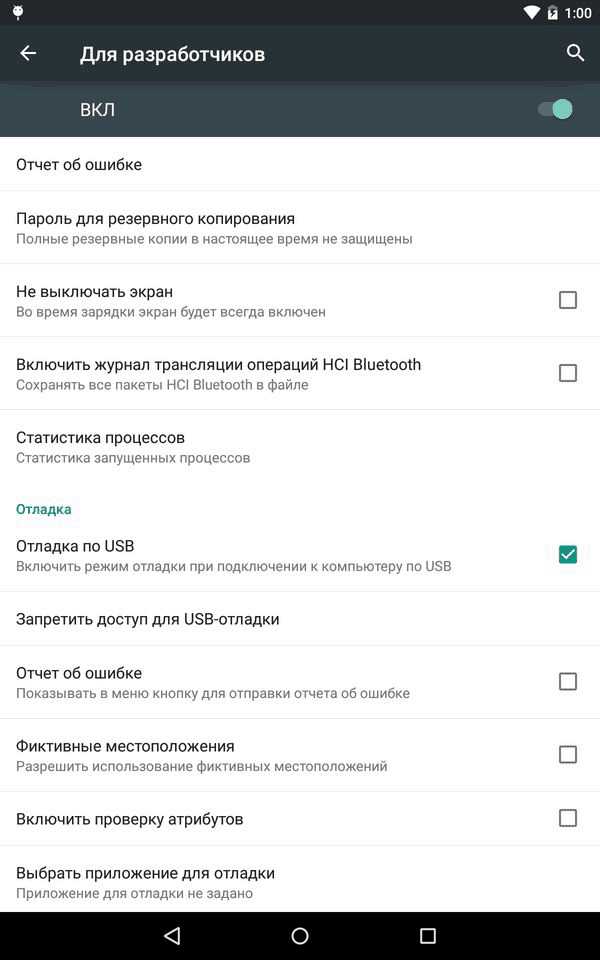
- Запускаем приложение на компьютере и в правом нижнем углу кликаем «Далее»;
- Появится окно программы, в котором показаны накопители, имеющиеся в телефоне. Это может быть как внутренняя память, так и карта памяти:
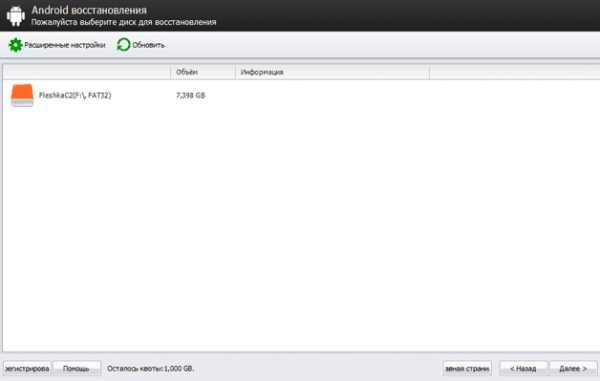
- Выбираем необходимый накопитель. После чего начнется полное сканирование носителя. Как только процесс анализа закончится, в окне появится список недавно удаленных файлов:
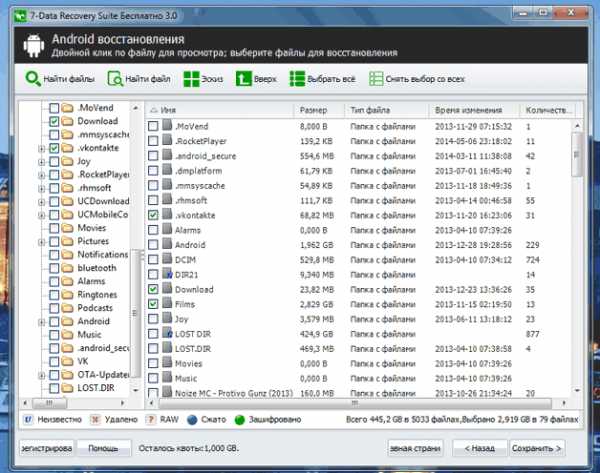
- Ставим галочку напротив нужного нам файла и кликаем «Сохранить». После этого всплывет окно, где выбирается путь для размещения восстановленного файла.
Восстановление видео-файлов достаточно простое занятие. Главное – следовать описанной выше инструкции. Не стоит забывать и про сервисные центры, где файлы восстановят без возможного вреда для телефона.
Пожаловаться на контентrecoverit.ru
- Диск ц сам по себе заполняется
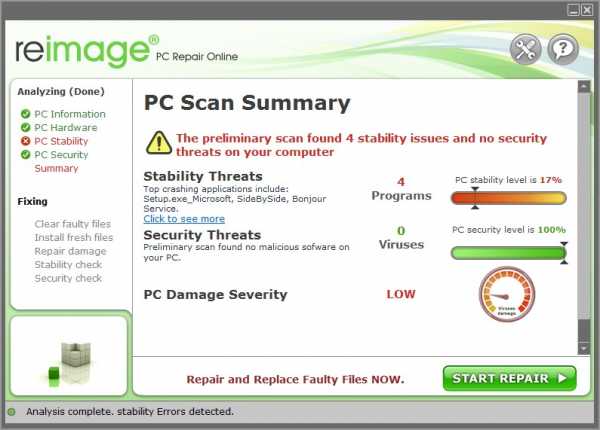
- Телеграмм настройки
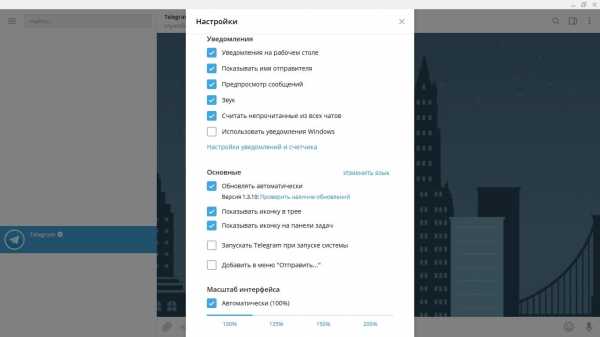
- Сервер mail
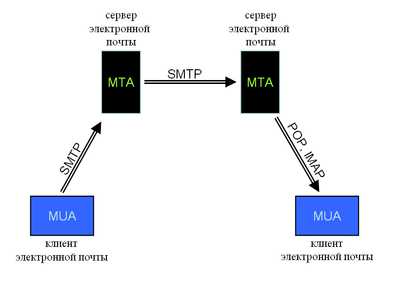
- 10 компьютерных терминов

- Удаление программ в линукс

- Беспроводная сеть не имеет допустимых параметров ip
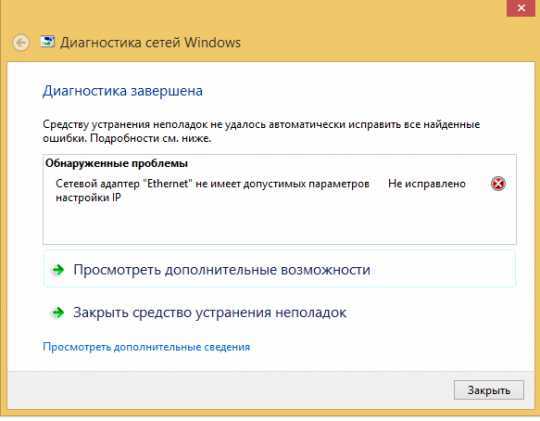
- Улучшение работы компьютера

- Что такое wi fi роутер и как им пользоваться

- Вап клик это
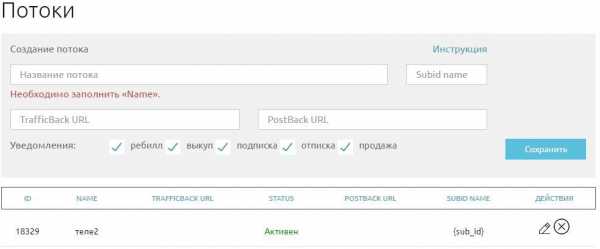
- Как на компе копировать
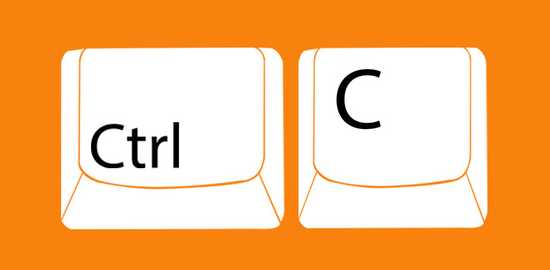
- Не работает панель задач в windows 10 что делать

